Win10打开程序很慢怎么办
- 浏览: 0
- |
- 更新:
Win10打开程序响应很慢怎么解决,有小伙伴在使用Win10系统运行程序时经常会出现为响应的情况,非常影响功能效率,那么遇到这种事情应该怎么解决呢,下面小编就给大家详细介绍一下Win10打开程序很慢的解决方法,有需要的小伙伴可以来看一看。
解决方法:
1、"win+R"快捷键开启运行,输入"regedit"回车打开。
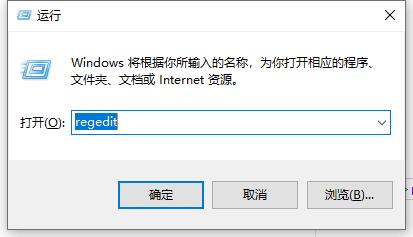
2、进入到注册表编辑器界面后,依次点击左侧栏中的"HKEY_CURRENT_USERControl PanelDesktop"。
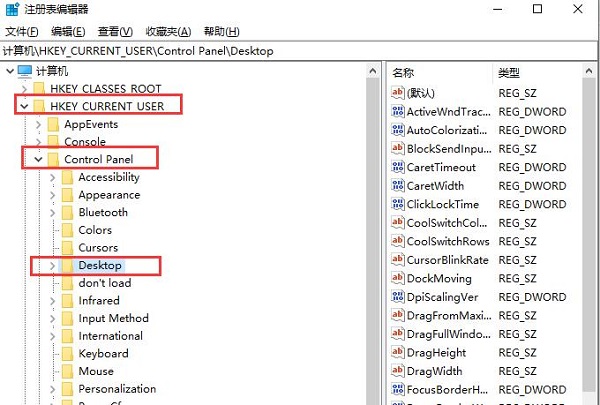
3、接着右击右侧空白处,选择"新建"一个"DWORD值"。
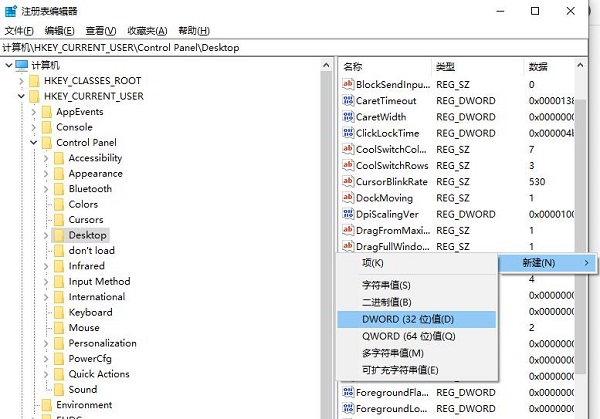
4、并将其重命名为"WaitToKillAppTimeout"。
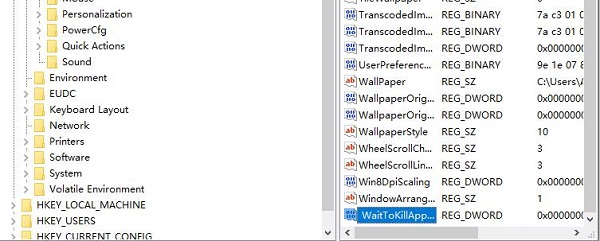
5、然后双击打开"WaitToKillAppTimeout"文件,将窗口中的"数值数据"改为"0",最后点击确定保存就可以了。
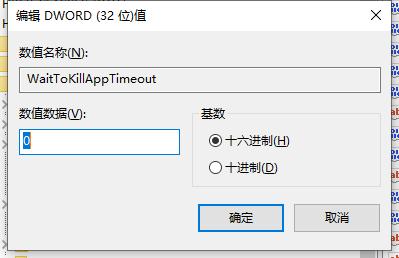
热门教程
- 1 win7 32位安装版
- 2 win7纯净版镜像64位
- 3 win7纯净版镜像32位
- 4 win7纯净版系统镜像iso
- 5 win7纯净版系统镜像32位
- 6 win7纯净版系统镜像64位
- 7 win7纯净版系统镜像
- 8 深度win7系统镜像
- 9 深度win7系统32位
- 10 深度win7系统64位


